X
Cet article a été rédigé avec la collaboration de nos éditeurs(trices) et chercheurs(euses) qualifiés(es) pour garantir l'exactitude et l'exhaustivité du contenu.
L'équipe de gestion du contenu de wikiHow examine soigneusement le travail de l'équipe éditoriale afin de s'assurer que chaque article est en conformité avec nos standards de haute qualité.
Cet article a été consulté 8 593 fois.
Sur un iPhone, il est très facile d’ajouter un compte mail à l’appli Mail.
Étapes
-
1
-
2Faites défiler puis sélectionnez Comptes et mots de passe. Vous trouverez cette option dans le premier tiers de la page Réglages.
-
3Choisissez Ajouter un compte. Cette option se situe au bas de la liste des comptes actuels.
- Si vous avez de nombreux comptes mail enregistrés sur votre iPhone, vous devrez peut-être faire défiler vers le bas pour trouver cette option.
-
4Sélectionnez un service de messagerie électronique. Selon le fournisseur d’adresse mail que vous utilisez, vous devrez choisir l’une des options ci-dessous.
- iCloud : pour les comptes mail Apple Mail.
- Exchange : pour les comptes mail Microsoft Exchange.
- Google : pour les comptes mail Gmail ou Google.
- YAHOO ! : pour les comptes mail Yahoo.
- Aol. : pour les comptes mail AOL.
- Outlook.com : pour les comptes mail Outlook, Hotmail et Live.
- Si votre fournisseur d’adresse mail n’apparait pas dans la liste, appuyez sur Autre tout en bas de la liste.
-
5Entrez vos identifiants. Vous devrez entrer l’adresse mail et le mot de passe liés au compte que vous souhaitez ajouter.
- Cette étape peut varier selon le fournisseur d’adresse mail que vous utilisez.
- Si vous choisissez l’option Autre, vous devrez entrer les informations de votre fournisseur d’adresse mail. Référez-vous à la page d’aide de votre fournisseur d’adresse mail pour trouver les informations du serveur.
-
6
-
7Choisissez les autres données du compte à synchroniser. Vous pouvez choisir de synchroniser les infos des contacts et du calendrier liées à votre adresse mail avec les applis Contacts et Calendrier, respectivement. Pour ce faire, il suffit de faire glisser le curseur blanc situé à droite de chaque option que vous souhaitez synchroniser [1] .
- Vous pouvez aussi créer un compte sous votre adresse mail dans l’appli Notes en appuyant sur le curseur blanc situé à droite de l’entête Notes.
- Si le curseur est vert, cela signifie que les données seront synchronisées avec l’appli sélectionnée.
Publicité
Conseils
- Les boites de réception ajoutées à l’appli Mail de votre iPhone seront aussi disponibles sur tous les autres appareils Apple auxquels vous êtes connecté(e) avec l’Apple ID de votre iPhone.
Publicité
Avertissements
- Ajouter un compte mail dans l’appli Mail de votre iPhone n’installe pas l’application correspondant à ce fournisseur d’adresse mail (par exemple, ajouter un compte Gmail n’installera pas l’appli Gmail).
Publicité
Références
À propos de ce wikiHow
Publicité
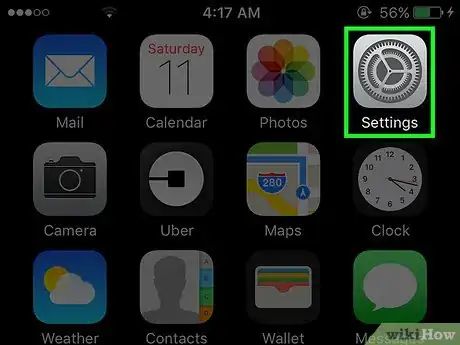
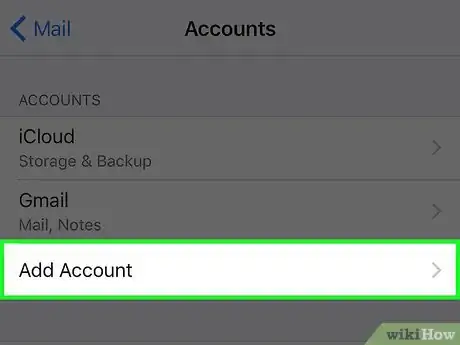
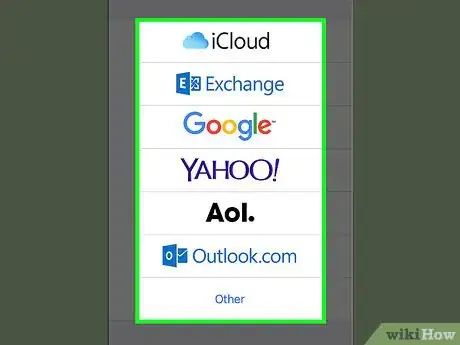
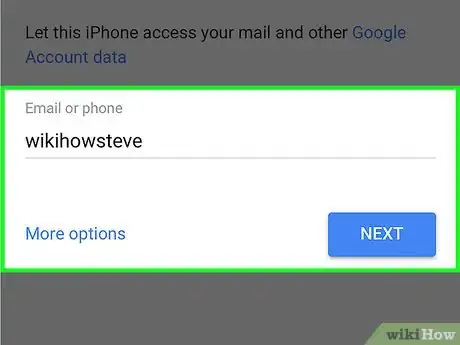
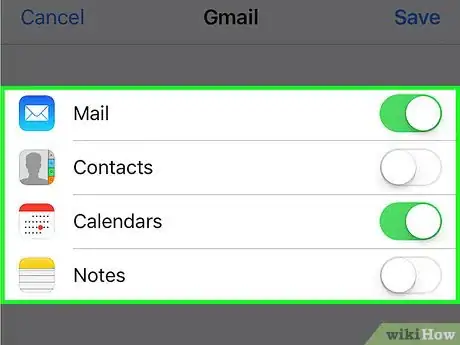











-Step-7.webp)







L'équipe de gestion du contenu de wikiHow examine soigneusement le travail de l'équipe éditoriale afin de s'assurer que chaque article est en conformité avec nos standards de haute qualité. Cet article a été consulté 8 593 fois.